如何将PPT恢复到保存前的版本?
“明天我和我的朋友都应该将演示文稿PPT文件交给我们的老师。她今天早上完成了她的PPT,我做我的时候应该是新建一个文件,但是我想我可以直接拿她的PPT做模板,改一下里面的内容。完成后,我应该点击另存为,但我错误地点击了保存。所以我的PPT文件版本覆盖了她的。如何恢复以前版本的PPT文件以找回她的作业?”
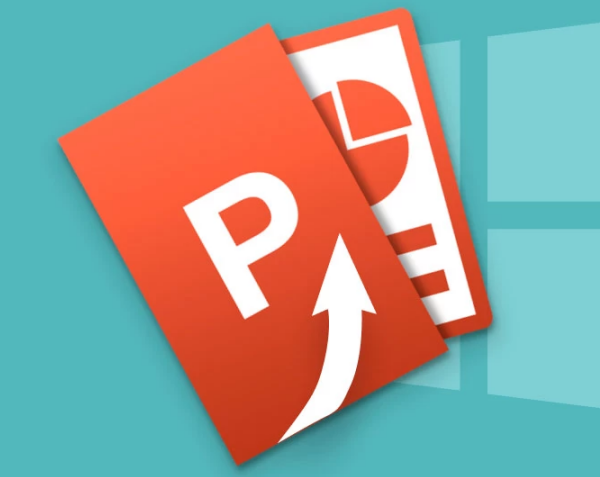
当你的文件被覆盖时,不要惊慌,你可以将PPT恢复之前的版本。
PPT保存后怎么恢复之前的版本?(3种方法)
在本文中,你将了解有关如何将PPT恢复之前的版本的3个简单方法。
方法1. 在微软PowerPoint中检查版本历史记录
创建PowerPoint演示文稿时,微软PowerPoint会自动备份PowerPoint文件的副本,以便你以后可以访问它们。如果你不小心覆盖了原始PPT文件,请按照以下方法恢复以前的版本的PowerPoint文件。
1. 打开PowerPoint文件,然后单击菜单栏中的“文件”。
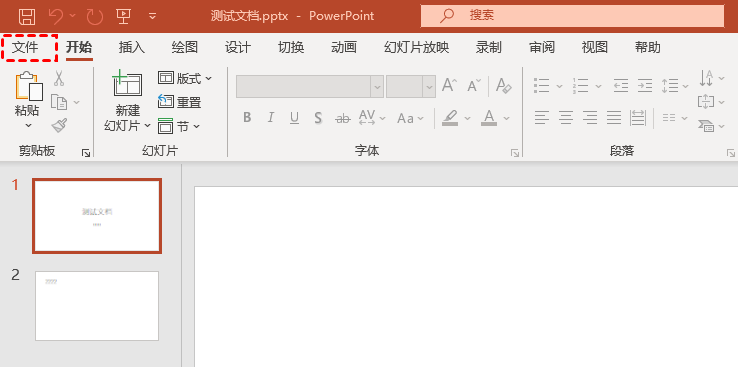
2. 在左侧窗格中,单击“信息”。
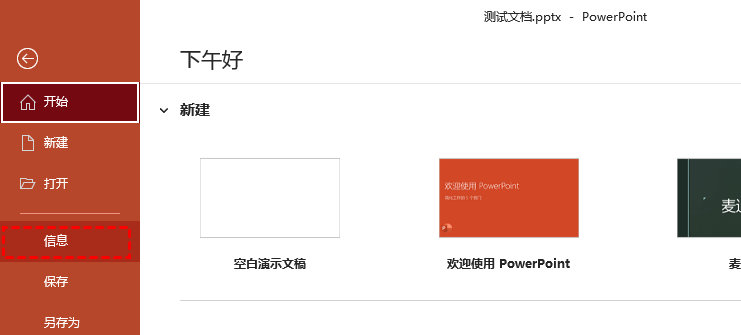
3. 单击右侧的“版本历史记录”。
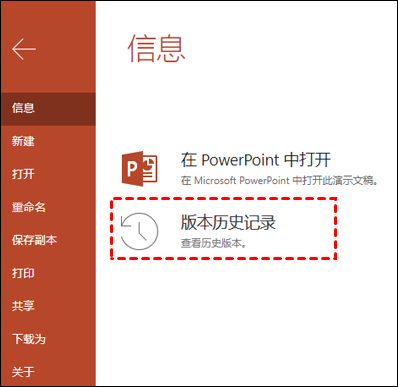
4. 选择并点击要返回到的版本,以加载较早版本的演示文稿。
5. 通过执行此操作,你的PowerPoint文件的旧版本将显示在只读文件中。单击位于功能区菜单正下方的“还原”按钮以返回到以前的版本。
✍ 注意:为什么我找不到以前的版本?
这可能是因为你在PPT文件被覆盖之前没有打开自动恢复功能。导航至此处:文件 > 选项 >保存 > 确保勾选了“自动恢复”选项。
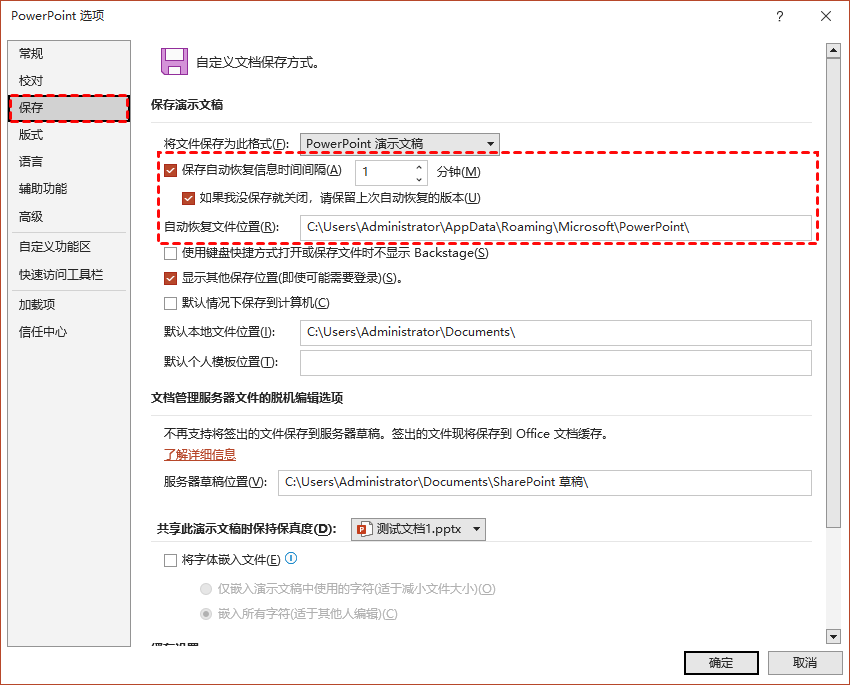
方法2. 使用文件历史记录将PPT恢复之前的版本
关于如何将PPT恢复到保存前的版本,另一个方法是使用文件历史记录,在使用此方法之前,请确保在文件被覆盖之前启用了文件历史记录功能。
1. 转到保存PPT文件的文件夹 > 右键单击该文件 > 单击“属性”。
2. 然后文件的属性对话框出现,选择“以前的版本”。
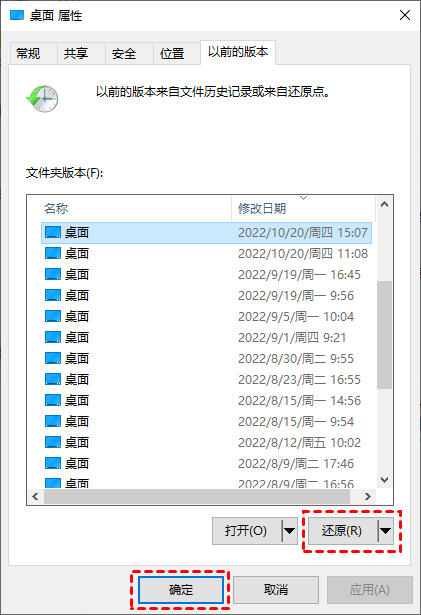
3. 单击“还原”按钮旁边的三角形图标 > 选择“还原” 或“还原到”。你可以将其恢复到原始位置或你喜欢的地方。
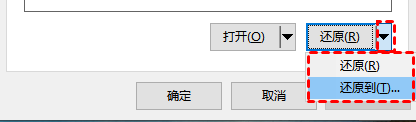
✍ 注意:为什么我在以前的版本中找不到可用的以前版本?
你可能偶尔会看到消息“没有早期版本”。这很可能是由于两个因素。
✬ 可能是你还没有启用文件历史记录。转到控制面板 >系统和安全>文件历史记录。你可以在此处查看是否启用了此功能。
✬ 其次,文件历史记录仅备份存储在电脑上的文档、音乐、图片、视频和桌面文件夹中的文件副本。你覆盖的PPT文件可能不包含在这些文件夹中。
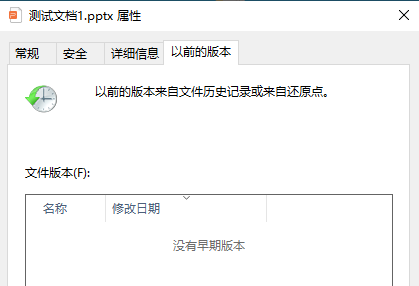
方法3. 使用系统还原恢复PowerPoint文件
你还可以在Windows 中使用系统还原来恢复已删除的PowerPoint文件。请参考以下步骤。
1.在搜索框中输入“创建还原点”,然后在控制面板中打开。

2.单击“系统还原” > “下一步”。
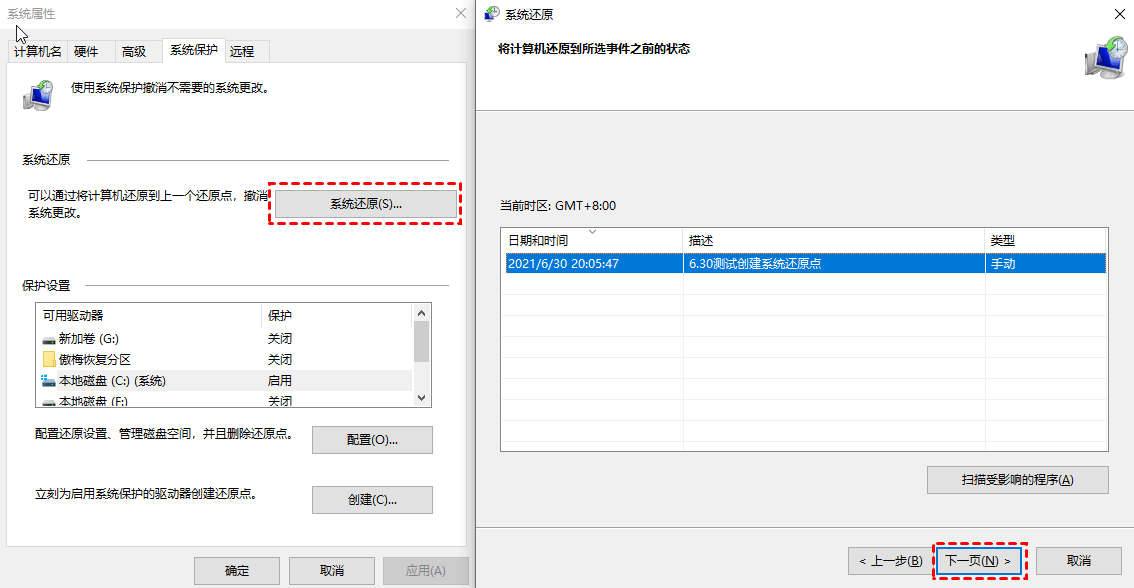
3.从列表中选择一个还原点并“扫描受影响的程序”,以确认在还原过程后将被清除的项目。然后关闭窗口。
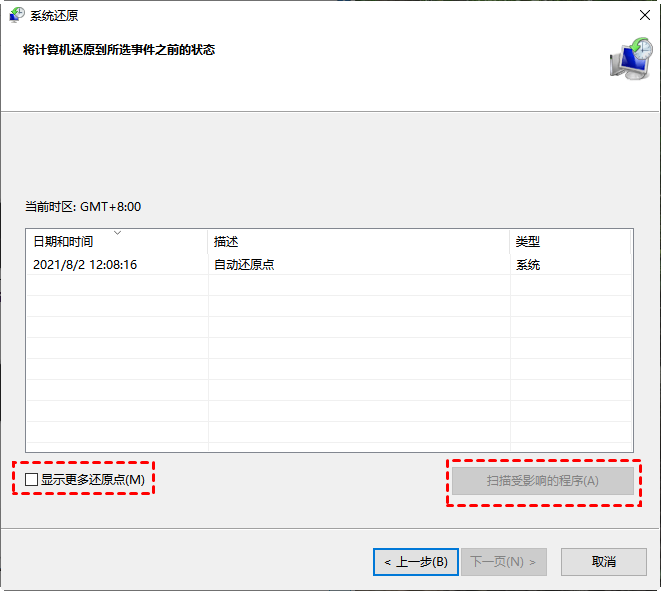
4.检查你选择的还原点后,单击“完成” > “下一步”。
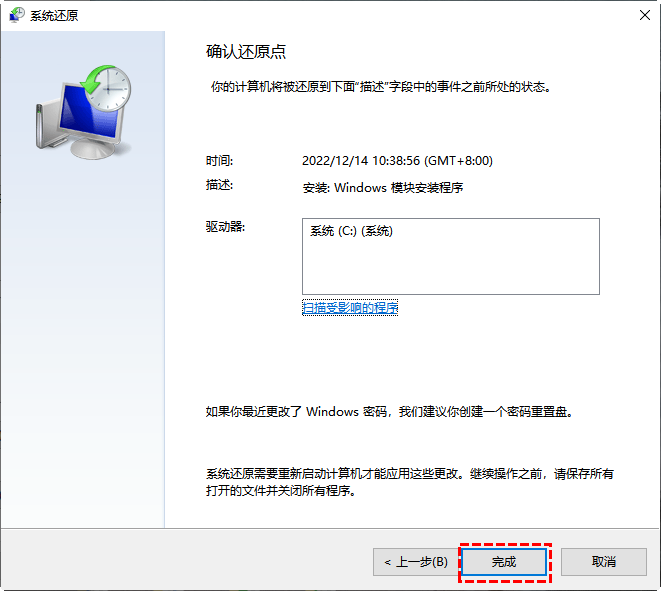
5.开始还原过程。一旦启动,系统还原就无法中断。
如何恢复已删除和未保存的PPT文件?
在这一部分中,我们将为你提供两种恢复已删除和未保存PowerPoint文件的方法。
如何通过数据恢复软件恢复删除的PPT文件?
如果你不小心删除了重要的PowerPoint文件,你还可以使用简单但有效的数据恢复软件来恢复已删除的PowerPoint文件,例如傲梅恢复之星。
- 支持多种情况下的数据恢复。 系统崩溃、误删除、病毒攻击、磁盘格式化等。
- 支持多种存储介质。SSD、HDD、USB、闪存驱动器、SD 卡等。
- 恢复多种类型的文件。恢复文档、文本、图片、视频、音频、邮件、压缩文件等200+种数据。
- 兼容多种系统。在Windows 11/10/8/7中支持NTFS、FAT32、exFAT、ReFS。(与64位和32位操作系统兼容。)
1. 安装并运行傲梅恢复之星 > 选择丢失或删除PPT文件的磁盘/分区 > 点击“开始扫描”。

2. 该软件将使用快速扫描和深度扫描自动扫描分区以找到已删除和其他丢失的文件。

3. 选择你需要的PPT文件 > 单击“恢复”以存储你已删除或丢失的数据。

如何恢复未保存的PowerPoint文件?
如果你遇到意外并在未保存的情况下丢失了PowerPoint文件,你可以按照以下步骤操作恢复未保存的PowerPoint文件。
1. 启动PowerPoint > 来到“打开”页面 > 单击“恢复未保存的演示文稿”。
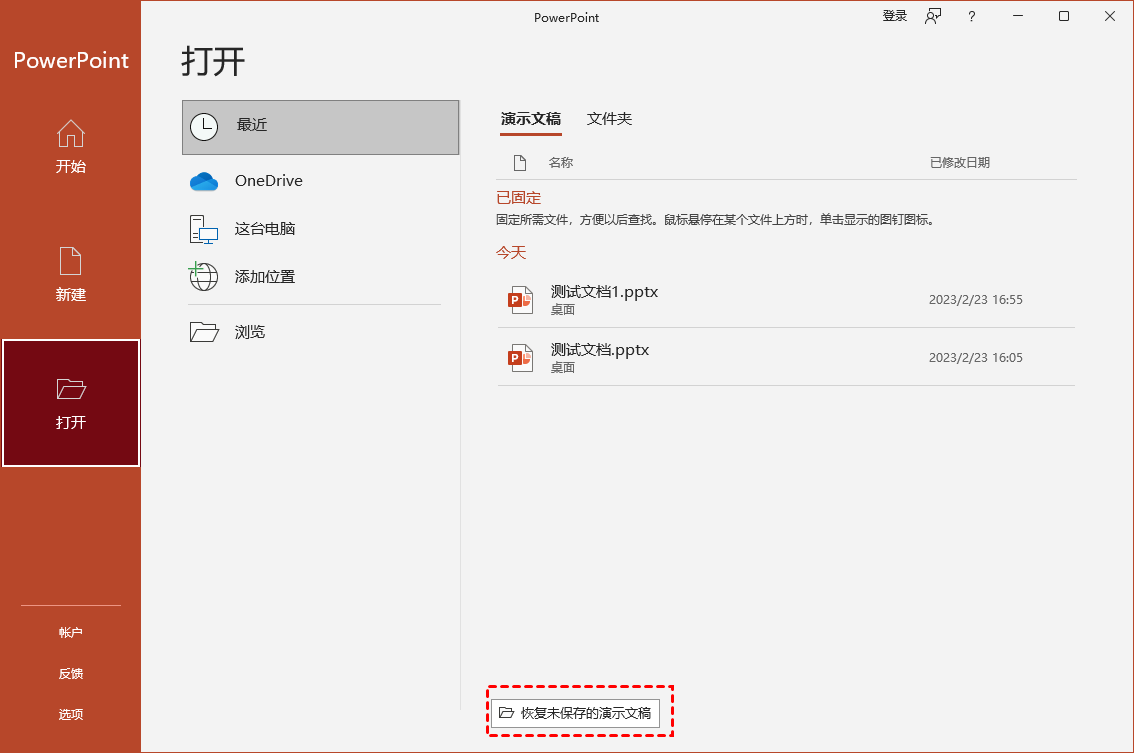
2. 跳转到的页面将列出所有可恢复的PPT文件,选择你要恢复的PPT,点击“打开”。
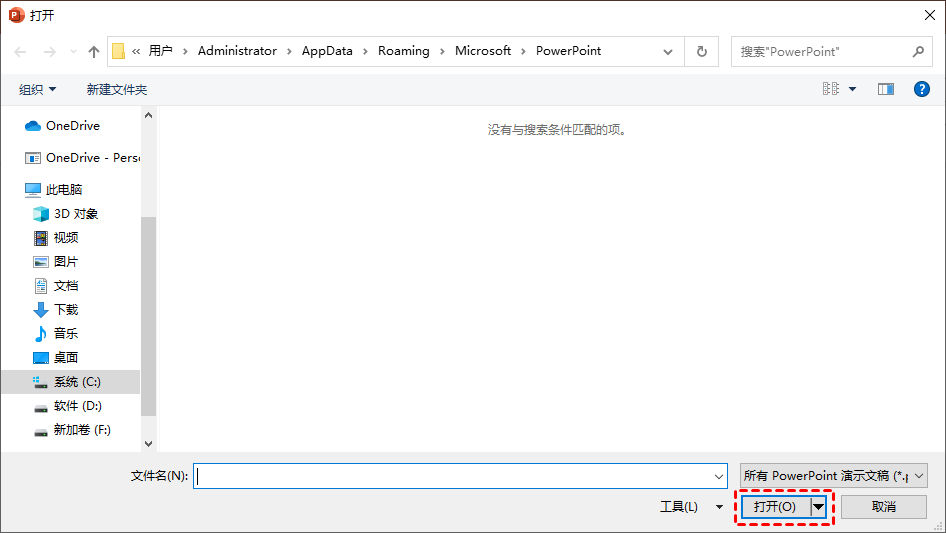
结语
本文主要介绍3种将PPT恢复之前的版本的方法。此外,我们还为你提供了恢复已删除和未保存的PPT文件的方法。希望本文对你有所帮助。
建议你定期备份PPT文件,这样你可以直接从这些备份中恢复你需要的文件。你可以使用这个专业备份软件 - 傲梅轻松备份制作PPT文件备份。
